Daten von Laufkunden einsehen
So lange die Daten gespeichert und nicht gesperrt sind, können Sie diese über die Suchfunktion im Modul Kontakte abrufen und einsehen.
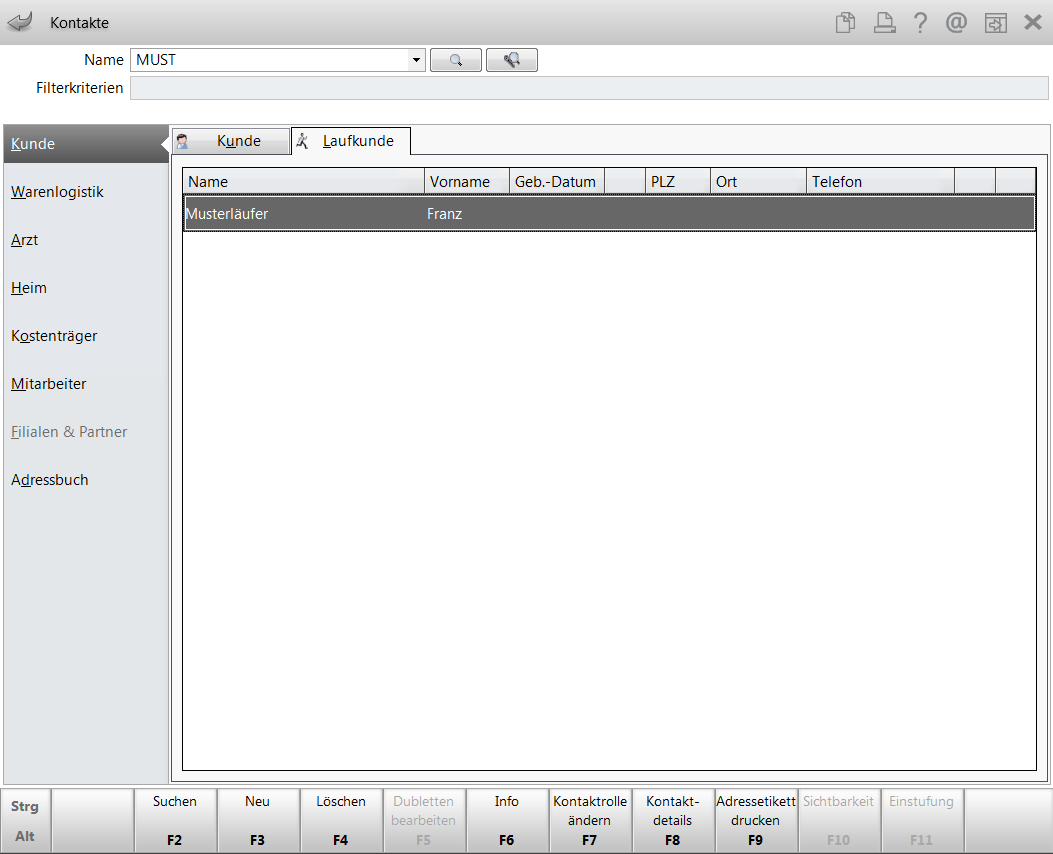
Wählen Sie das Register Laufkunde, um die Trefferliste mit den gefundenen Laufkunden zu sehen.
Sollten Sie das Register Laufkunde nicht sehen, dann ist in Ihrer Apotheke der Konfigurationsparameter Kunde inkl. Laufkunden anzeigen auf Ja eingestellt. Mehr dazu im Thema 'Kunde inkl. Laufkunden anzeigen'.
In diesem Fall sind alle Laufkunden ausschließlich im Register Kunden gelistet und mit dem ![]() Icon gekennzeichnet.
Icon gekennzeichnet.
Informationen zur Bedeutung der Tabellenspalten lesen Sie hier: 'Trefferlisten der Kontaktsuche'.
IXOS bietet eine Standard-Anzeige der Trefferliste. Sie können die Inhalte der Trefferlistentabelle mit Einstellungen - Alt + F12 nach Ihrem Bedarf konfigurieren. Mehr dazu im Thema 'Listenansichten - Tabellenkonfiguration'.
Laufkunden suchen und Daten einsehen
Die Daten von Laufkunden können Sie jederzeit einsehen und bearbeiten. Gehen Sie wie folgt vor:
- Starten Sie ggf. Kontakte und wählen Sie die Seite Kunde. Die Seite Kunde ist in zwei Register unterteilt: Kunde und Laufkunde. Für die Suche ist es nicht relevant, das entsprechende Register anzuwählen.
- Geben Sie im Feld Name die Anfangsbuchstaben des gesuchten Laufkunden ein und drücken Sie Enter.
 Die gefundenen Laufkunden werden als Trefferliste im Register Laufkunde und/oder im Register Kunde (abhängig von der Einstellung des Konfigurationsparameters) angezeigt. Mehr dazu im Thema 'Kunde inkl. Laufkunden anzeigen'.
Die gefundenen Laufkunden werden als Trefferliste im Register Laufkunde und/oder im Register Kunde (abhängig von der Einstellung des Konfigurationsparameters) angezeigt. Mehr dazu im Thema 'Kunde inkl. Laufkunden anzeigen'. - Wählen Sie den gewünschten Laufkunden aus und drücken Sie F8 - Kontaktdetails.
 Die Kontaktdetails zum Laufkunden werden angezeigt.
Die Kontaktdetails zum Laufkunden werden angezeigt. Bei Laufkundenkontakten werden nur bestimmte Daten gespeichert. Dementsprechend werden nicht alle Seiten und Felder angezeigt, die bei Stammkunden angezeigt werden.
Bei Laufkundenkontakten werden nur bestimmte Daten gespeichert. Dementsprechend werden nicht alle Seiten und Felder angezeigt, die bei Stammkunden angezeigt werden.
Auf der Seite Stammdaten erkennen Sie unter Kontaktrolle, dass es sich um einen Laufkunden handelt. - Nehmen Sie die gewünschten Änderungen vor.
Drücken Sie abschließend F1 - Speichern, um Ihre Änderungen zu sichern. - Drücken Sie Esc, um die Kundendetails wieder zu schließen.
Alle bisher vorgenommenen Änderungen an diesem Laufkunden-Kontakt können Sie in den Kontaktdetails mit Änderungshistorie - Strg+F10 einsehen. Mehr dazu im Thema 'Änderungshistorie (Kontakte)'.
Weitere Info und Funktionen
